Admintool을 사용하여 패키지 추가, 삭제하기
이 절에서는 Admintool 그래픽 사용자 인터페이스를 사용하여 소프트웨어 패키지를 추가 또는 삭제하는 방법에 대해 설명합니다.
Admintool을 사용하여 패키지 추가, 삭제하기
주 -
UNIX® 시스템 관리자 그룹(그룹 14)의 구성원이 아닌 경우, Admintool을 사용하여 소프트웨어 패키지를 추가 및 삭제하려면 사용자 시스템의 수퍼유저가 되어야 합니다.
-
설치 또는 업그레이드된 시스템에 로그인한 뒤 다음 명령을 입력하여 수퍼유저가 되십시오.
# su
-
시스템에 부착되어 있는 CD-ROM 드라이브에 시스템에 추가할 소프트웨어가 포함되어 있는 CD를 삽입하십시오.
볼륨 관리자가 자동으로 CD를 마운트합니다.
-
추가할 소프트웨어의 CD 상의 디렉토리 경로를 확인하십시오.
-
Admintool을 실행하십시오.
# admintool &
사용자 창이 나타납니다.
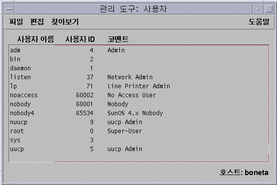
-
찾아보기 메뉴에서 소프트웨어를 선택하십시오.
소프트웨어 창이 나타납니다.
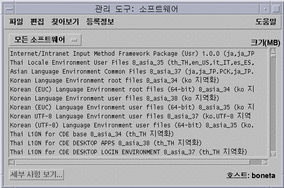
-
편집 메뉴에서 추가를 선택하십시오.
-
소스 매체 설정 창이 나타났습니까?
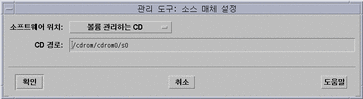
-
창이 나타나지 않았다면 다음 단계를 수행하십시오.
-
창이 나타나고 아직 CD 경로 상자에 표시되지 않았다면 단계 3에서 확인한 CD 상의 디렉토리 경로를 지정하고 확인을 누르십시오.
소프트웨어 추가 창이 나타납니다.
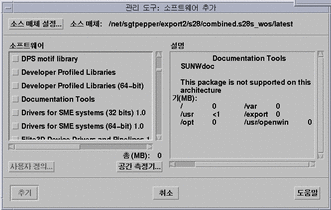
-
-
창의 소프트웨어 부분에서 로컬 시스템에 추가할 소프트웨어를 선택하십시오.
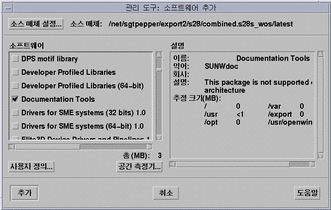
-
추가를 누르십시오.
소프트웨어의 구성 요소를 추가할 때마다 메시지가 표시되는 소프트웨어 추가 단말기 창이 나타납니다.
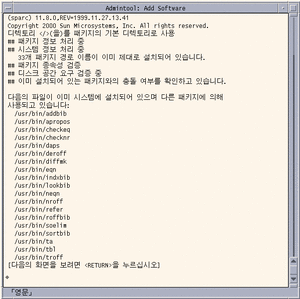
선택한 소프트웨어를 구성하는 모든 구성 요소가 추가되면 다음 메시지가 표시됩니다.
Installation of <name_of_software> was successful. press <Return> to continue
-
Enter를 누르십시오.
소프트웨어 추가 단말기 창이 사라지고 사용자가 소프트웨어를 계속 추가할 수 있도록 소프트웨어 창이 나타납니다.
-
소프트웨어를 모두 추가했으면 파일 메뉴에서 종료를 누르십시오.
Admintool을 사용하여 패키지 삭제하기
주 -
UNIX 시스템 관리자 그룹(그룹 14)의 구성원이 아닌 경우, Admintool을 사용하여 소프트웨어 패키지를 추가 및 삭제하려면 사용자 시스템의 수퍼유저가 되어야 합니다.
-
설치 또는 갱신된 시스템에 로그인한 뒤 다음 명령을 입력하여 수퍼유저가 되십시오.
# su
-
Admintool을 실행하십시오.
# admintool &
사용자 창이 나타납니다.
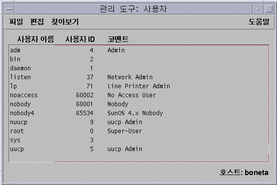
-
찾아보기 메뉴에서 소프트웨어를 선택하십시오.
소프트웨어 창이 나타납니다.
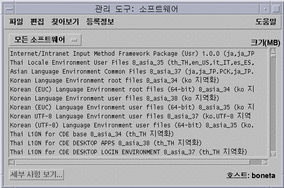
-
삭제한 소프트웨어를 선택하십시오.
-
편집 메뉴에서 삭제를 누르십시오.
삭제할 소프트웨어가 맞는지 확인하라고 알리는 경고 대화 상자가 표시됩니다.
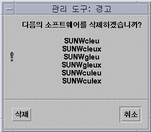
-
경고 대화 상자에서 삭제를 누르십시오.
소프트웨어 삭제 단말기 창이 나타나고 소프트웨어가 삭제됨에 따라 메시지가 표시됩니다.
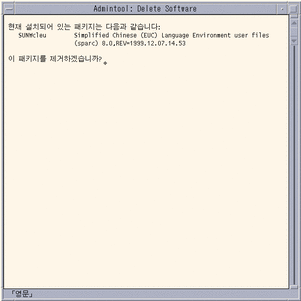
선택한 각 소프트웨어를 삭제할 것인지 묻는 메시지가 표시됩니다.
-
각각의 경우에 대해 y, n 또는q를 입력하십시오.
각 소프트웨어가 삭제될 때마다 메시지가 표시됩니다. 선택한 소프트웨어의 모든 구성 요소가 삭제되면 다음 메시지가 표시됩니다.
Removal of <name_of_software> was successful. press <Return> to continue
-
Enter를 누르십시오.
소프트웨어 삭제 단말기 창이 사라지고 삭제할 소프트웨어를 더 선택할 수 있는 소프트웨어 창이 나타납니다.
-
소프트웨어 삭제가 끝났으면 파일 메뉴에서 종료를 선택하십시오.
- © 2010, Oracle Corporation and/or its affiliates
